怎么打印两张图片在一张纸上 两张照片怎么合并打印
更新时间:2024-01-02 14:45:06作者:yang
在数字化时代,我们拍摄的照片数量越来越多,但有时候我们想要将几张特别有纪念意义的照片合并打印在一张纸上,作为一份特殊的礼物或者纪念品,很多人可能对于如何实现这一操作感到困惑。只要掌握一些简单的技巧,就可以轻松地将两张照片合并打印在一张纸上。下面我们将介绍一种简单而有效的方法,帮助您实现这一目标。
操作方法:
1.同时选中两张图片,鼠标放在任何一张图片“右击—打印”。如图:
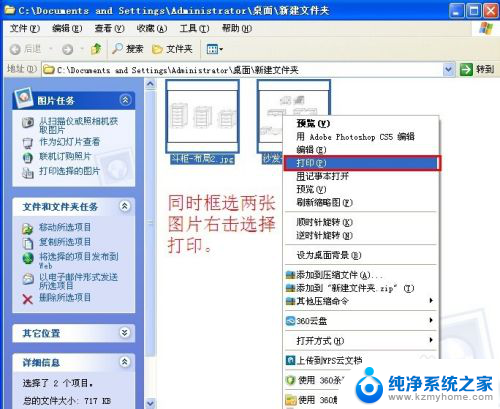
2.单击“下一步”。如图:
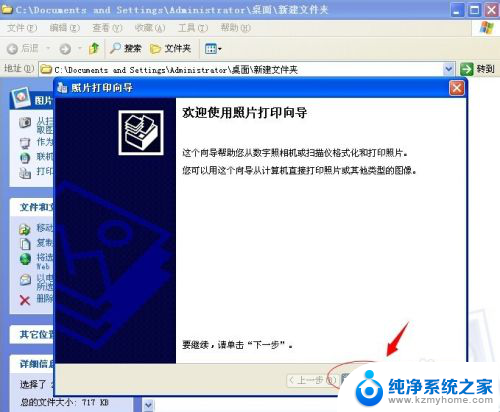
3.检查图片是否都选中,如果没有。在图片右上角打勾,然后单击“下一步”。如图:
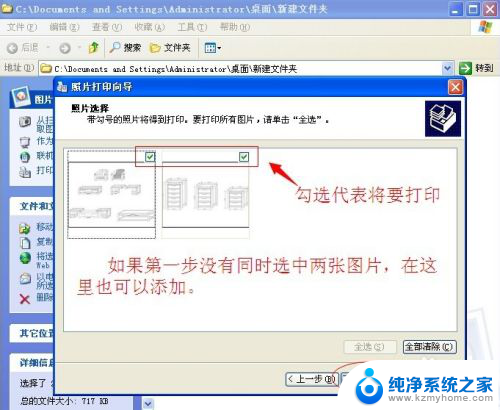
4.打开“打印首选项”设置纸张类型和打印质量。如图:
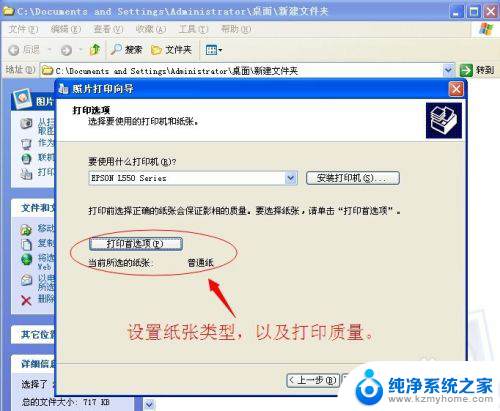
5.设置好纸张类型和打印质量后单击“下一步”。如图:

6.选择打印布局,单击“下一步”。如图:
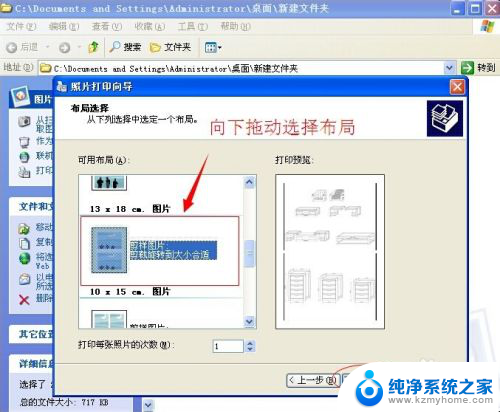
7.正在打印…… 如图:
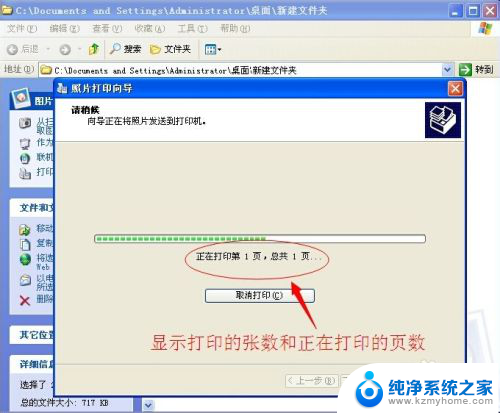
8.单击“完成”。如图“
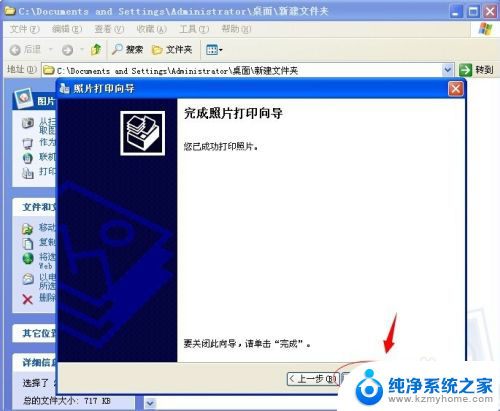
以上就是如何在一张纸上打印两张图片的全部内容,如果你遇到了这种情况,可以按照以上步骤解决,非常简单快速。
怎么打印两张图片在一张纸上 两张照片怎么合并打印相关教程
- 打印机怎么把两张图片打印在一张纸上 如何在一张纸上打印两张照片
- 两张照片打印在一张纸上怎么打印? 如何在一张纸上批量打印图片
- 怎么把2张照片合成一张 如何用Photoshop将两张图片合成在一起
- 2个人的照片合成一张 如何用手机将两张图片合成一张
- 电脑怎么把两张照片拼在一起 在电脑上拼接两张图片技巧
- 怎样将两张照片合成一张 如何使用Photoshop将两张图片合成一张
- wps两张文档怎么打在一张纸上 如何在wps中将两个文档合并到一张纸上
- word打印在一张纸上怎么设置 如何在打印预览中设置将两页内容打印到同一张纸上
- wps一个页面两张照片 怎么设置其中一张动画 wps一个页面两张照片动画设置方法
- 微信几张图片怎样合在一起发 微信多张照片合成工具
- 文件夹里面桌面没有了 桌面文件被删除了怎么办
- windows2008关机选项 Windows server 2008 R2如何调整开始菜单关机按钮位置
- 电脑上的微信能分身吗 电脑上同时登录多个微信账号
- 电脑能连手机热点上网吗 台式电脑如何使用手机热点上网
- 怎么看电脑网卡支不支持千兆 怎样检测电脑网卡是否支持千兆速率
- 同一个局域网怎么连接打印机 局域网内打印机连接步骤
电脑教程推荐
- 1 windows2008关机选项 Windows server 2008 R2如何调整开始菜单关机按钮位置
- 2 电脑上的微信能分身吗 电脑上同时登录多个微信账号
- 3 怎么看电脑网卡支不支持千兆 怎样检测电脑网卡是否支持千兆速率
- 4 荣耀电脑开机键在哪 荣耀笔记本MagicBook Pro如何正确使用
- 5 一个耳机连不上蓝牙 蓝牙耳机配对失败
- 6 任务栏被隐藏时,可以按 键打开开始菜单 如何隐藏任务栏并用快捷键调出
- 7 电脑为什么找不到打印机 电脑找不到打印机怎么连接
- 8 word怎么清除最近打开文档记录 Word文档打开记录快速清除技巧
- 9 电脑排列图标怎么设置 桌面图标排序方式设置教程
- 10 键盘按键锁定怎么打开 键盘锁定解锁方法